Popravite Netflix DRM grešku N8156-6013

Imate li problema s gledanjem Netflix sadržaja zbog DRM pogreške? Imamo rješenje za korisnike sustava Microsoft Windows i MacOS.
Dogodila mi se čudna stvar dok sam puštao video na Netflixu preko web preglednika. Nije uspio reproducirati videozapis i pojavila se pogreška koja je glasila:
“Ups, nešto je pošlo po zlu... Pogreška upravljanja digitalnim pravima (DRM). Žao nam je, ali postoji problem s reprodukcijom zaštićenog (DRM) sadržaja. Datum na vašem računalu je postavljen na 17.12.2012., što može biti netočno. Ispravite datum na računalu i pokušajte ponovno.”
Na dnu je također bio kod pogreške koji je glasio " N8156-6013 ".
Datum i vrijeme su bili dobro postavljeni na mom računalu. Pa zašto bi se ova poruka pojavila? Srećom, ovaj se problem može riješiti brisanjem nekih datoteka. Samo slijedite ove korake.
Prikaži skrivene datoteke u vašem operativnom sustavu.
Idite na jedan od dolje navedenih putova ovisno o vašem operativnom sustavu:
Izbrišite datoteku mspr.hds iz mape PlayReady .
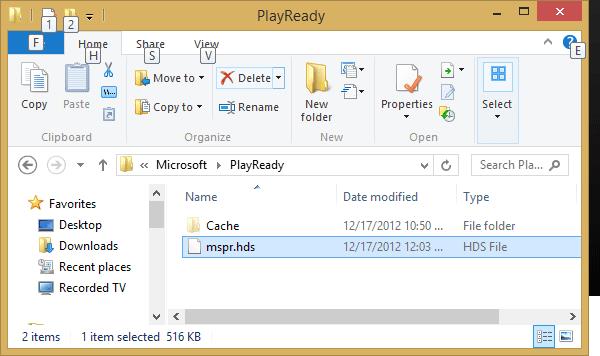
To je sve što trebate učiniti. Sada zatvorite i ponovno otvorite svoj web preglednik i trebali biste moći nastaviti uživati u Netflix videozapisima.
Imate li problema s gledanjem Netflix sadržaja zbog DRM pogreške? Imamo rješenje za korisnike sustava Microsoft Windows i MacOS.
Ako koristite Netflix na svojim iOS uređajima, možda ste povremeno naišli na pogrešku 10023. Ponovo pokrenite uređaj da biste je popravili.
Zoom je jedna od najsvestranijih platformi za daljinsku suradnju koja je trenutno dostupna na tržištu. Osim što tvrtkama omogućuje suradnju na daljinu, Zoom se pokazao i kao…
Netflix blokira dijeljenje videozapisa na Microsoftovim timovima kako bi spriječio kopiranje i dijeljenje videosadržaja zaštićenog autorskim pravima.
Ako ste ikada sjeli i popiti dobru emisiju na Netflixu, gotovo će vas sigurno zasmetati poruka "Gledate li još uvijek?" poruka koja će iskočiti
Kako poništiti lozinku na usluzi Netflix za streaming videa.
Kako ukloniti stavke iz odjeljka Nedavno gledano na Netflixu.
Netflixova nova značajka Party sjajan je način za daljinsko dijeljenje Netflixa. Iako se dijeljenje računa u nekim slučajevima nesklono, pa čak i protivno Uvjetima i odredbama,
Najnovija verzija aplikacije Netflix nije kompatibilna sa svim Android 5.0 (Lollipop) uređajima. Morate instalirati stariju verziju aplikacije.
Pogreške Netflixa T1-H1 ukazuju na to da je platforma za streaming videozapisa odbila zahtjev za povezivanje koji je poslalo vaše Windows 10 računalo.
Bilo je lijepo dok je trajalo. Vi i osoba koju ćete sada ukloniti sa svog Netflix računa sada ćete se rastati. Nadajmo se, prije nego što uklonite, naučite kako ukloniti profil osobe sa svog Netflix računa. Samo upotrijebite ove korake.
Uklonite pohranjene informacije iz Firefox autofill slijedeći brze i jednostavne korake za Windows i Android uređaje.
Saznajte kako označiti ili označiti određeni tekst u vašim Google Dokumentima pomoću ovih koraka za vaše računalo, pametni telefon ili tablet.
Za rješavanje problema sa zastoju videa na Windows 11, ažurirajte grafički upravljač na najnoviju verziju i onemogućite hardversku akceleraciju.
Pitate se kako prenijeti datoteke s Windowsa na iPhone ili iPad? Ovaj vodič s korak-po-korak uputama pomaže vam da to lako postignete.
Pokretanje programa visokog intenziteta na vašem Chromebooku koristi mnogo CPU snage, što posljedično iscrpljuje vašu bateriju.
Očistite povijest preuzimanja aplikacija na Google Play kako biste dobili novi početak. Evo koraka koje je lako slijediti za početnike.
Saznajte koliko je lako dodati riječ ili drugi jezik za provjeru pravopisa u Firefoxu. Također saznajte kako možete isključiti provjeru pravopisa za preglednik.
Samsung Galaxy Z Fold 5 je jedan od najzanimljivijih uređaja svog vremena u 2023. godini. Svojim širokim preklopnim ekranom od 7.6 inča, uz dodatni prednji ekran od 6.2 inča, Z Fold 5 pruža dojam da držite i upravljate budućnošću.
Pogledajte koje korake trebate slijediti kako biste brzo isključili Google Asistenta i dobili malo mira. Osjećajte se manje nadziranima i onemogućite Google Asistenta.
Mnoge vijesti spominju "mračni web", ali vrlo malo njih zapravo raspravlja o tome kako mu pristupiti. Ovo je uglavnom zato što mnoge web stranice tamo sadrže ilegalan sadržaj.


















